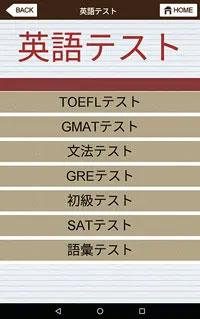アカウント設定で英字が重なって表示される
Android/Google Chomeの問題によりGoogleアカウントを作成したりログインしたりする際に文字が重なって表示されることがあります。
GT-V8で「設定」⇒「アカウント」⇒「アカウントの入力」や「新規アカウントの作成」を選択するとキーボードから入力した文字が上記の様に重なったり全ての文字が1か所で重なったりして表示されます。
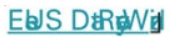
対処法1:タブレットの入力言語を英語にする
- 「設定」から「言語と入力」を選択

- 言語:日本語 に設定されているのを、英語に切り替える



- 英語に設定されると上記の症状は出ませんので、アカウントの入力も普通にできます。
- Google アカウントは一度設定すると、次からはgoogle mapやgoogle play等で再度アカウントの入力する必要はなくなります。
- アカウントが設定されたら 入力言語を日本語に戻してください。
- 既にアカウントをお持ちの方がログインする場合には、文字が重なって表示されますがそのままアカウントを入力してください。表示が重なっているだけで、アカウントはそのまま入力されています。入力し終わって「次へ」を押すと パスワードの入力画面に移動します。
※パスワードの入力画面では文字は重なりません。
- GT-V8以外にパソコンやスマホを持っていれば、先にそちらの端末で Googleのアカウント作成を行い、アカウントを取得します。
- 取得したGoogleアカウントをGT-V8に設定する場合に、対処法1の「タブレットの入力言語を英語にする」か対処法2の「そのまま入力する」のどちらかで設定してください。
- GT-V8でブラウザを選択してインターネットを立ち上げます。
- Googleを検索し、Googleのトップページを表示させます。
- 検索欄に「アカウント作成」を入力し検索します。
- 「Googleアカウントの作成 – Google Accounts」を指定
- 画面に従ってアカウントの作成を行って下さい。
当社でも問題の解決を調査しますが、Googleからバージョンアップ等の情報があればお知らせいたします。
追記 2017年9月7日
AndroidシステムのWebViewをインストールすればこの問題は解決しますが、事前に上記の方法でアカウント設定をする必要があります。- アカウント設定後、Googleアプリのアップデートが始まります。
- アップデート完了後、Playストアから「AndroidシステムのWebView」をインストールしてください。
AndroidシステムのWebView
https://play.google.com/store/apps/details?id=com.google.android.webview&hl=ja